Table of contents
Malwarebytes的反恶意软件可以检测和删除即使是最知名的反病毒程序也无法检测或删除的恶意软件。 本文是一个简短的教程,介绍如何安装和使用当今最可靠的反恶意软件程序之一来清理您的计算机的恶意威胁。
警告:该文章已经过期,请阅读最新Malwarebytes版本的说明
第1步:下载并安装MalwareBytes Antimalware的免费版本。
通知。 如果您已经安装了MalwareBytes反恶意软件,那么请进入:步骤2(使用MalwareBytes反恶意软件)。
如何下载和安装 " MalwareBytes反恶意软件"
1. 转到 MalwareBytes反恶意软件 下载页面并点击" 免费版下载" 按钮 .
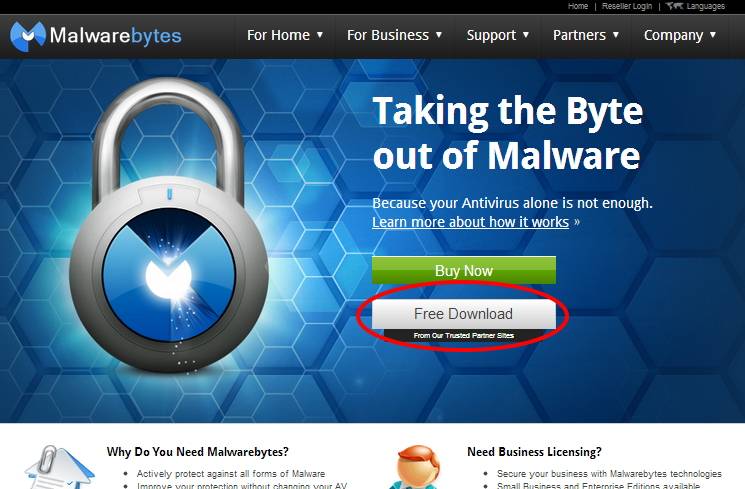
2. 在" 文件下载 - 安全警告 " 选择 " 运行 "

3. 在" Internet Explorer - 安全警告 "窗口选择" 运行 "再次。

4. 在下一个屏幕上 选择你喜欢的语言 (如英语),并选择" OK "

5. 在" 欢迎和信息 "屏幕选择" 下一页 "

6.接受许可协议 并选择" 下一页 "

7. 在设置信息屏幕上,选择" 下一页 "

8. 那么 修改 或 保持原样,默认的设置位置

9. 修改或保持原样的" 开始菜单文件夹 ",并选择" 下一页 "

10. 选择到" 创建一个桌面图标 ",并选择" 下一页 "

11. 最后一次审查程序的安装选项,并按" "。 安装 "

12. 当安装工作完成后。 取消检查 的"。 启用Malwarebyte Anti-Malware PRO的免费试用版 "选项,然后选择" 完成 "并让该程序检查和安装推荐的更新。
通知* 如果你想尝试并购买该程序,请勾选 "启用免费试用... "选项。 当该程序以试用模式运行时,它有一个额外的功能,即始终在后台运行,实时保护你的计算机免受恶意威胁。

第2步:使用MalwareBytes反恶意软件工作。
如何使用Malwarebytes反恶意软件来清理你的电脑,使其免受恶意威胁和程序的影响。
1. 运行" Malwarebytes反恶意软件" 并允许该程序更新到它的最新版本和恶意数据库,如果需要的话。
2. 当 "Malwarebytes Anti-Malware "主窗口出现在您的屏幕上时,选择默认扫描选项。
" 进行快速扫描 ",然后选择" 扫描 "并让该程序扫描你的系统以寻找威胁。

然后,该程序会扫描你的系统,寻找恶意威胁。
3. 当扫描程序完成后,一个新的窗口出现在你的屏幕上,并通知你扫描结果。
3a.如果没有发现恶意项目,则说明扫描已经成功完成,没有发现恶意项目。
新闻" OK ",然后是" 退出 "的程序,并继续在你的计算机上工作。

3b. 否则,当程序找到威胁对象时,你会看到" 检测到的物体 "领域 变成红色 随着扫描程序的继续,计算被感染的项目。
当扫描完成后,按" 显示结果 "按钮来查看和删除恶意威胁。

3c. 在 "显示结果 "窗口 检查 - 使用你的鼠标左键- 所有被感染的物体 然后选择" 移除选定的 "选项,并让该程序删除选定的威胁。

3d. 当清除受感染对象的过程完成后," 重新启动你的系统,以正确删除所有活动威胁 "

4. 在系统重新启动后。 再次运行Malwarebytes的反恶意软件 以确保你的系统中没有剩余的其他威胁。
建议1。 为了确保你的计算机是干净和安全的。 进行Malwarebytes的反恶意软件全面扫描 在窗口" 安全模式 ".
{要进入Windows安全模式,请按" F8 当你的电脑启动时,在Windows标志出现之前,按""键。 Windows高级选项菜单 在你的屏幕上出现"",使用你的键盘箭头键移动到 安全模式 选项,然后按" 进入 "}
建议2:保持Malwarebytes的反恶意软件始终更新。

Andy Davis
A system administrator s blog about Windows





